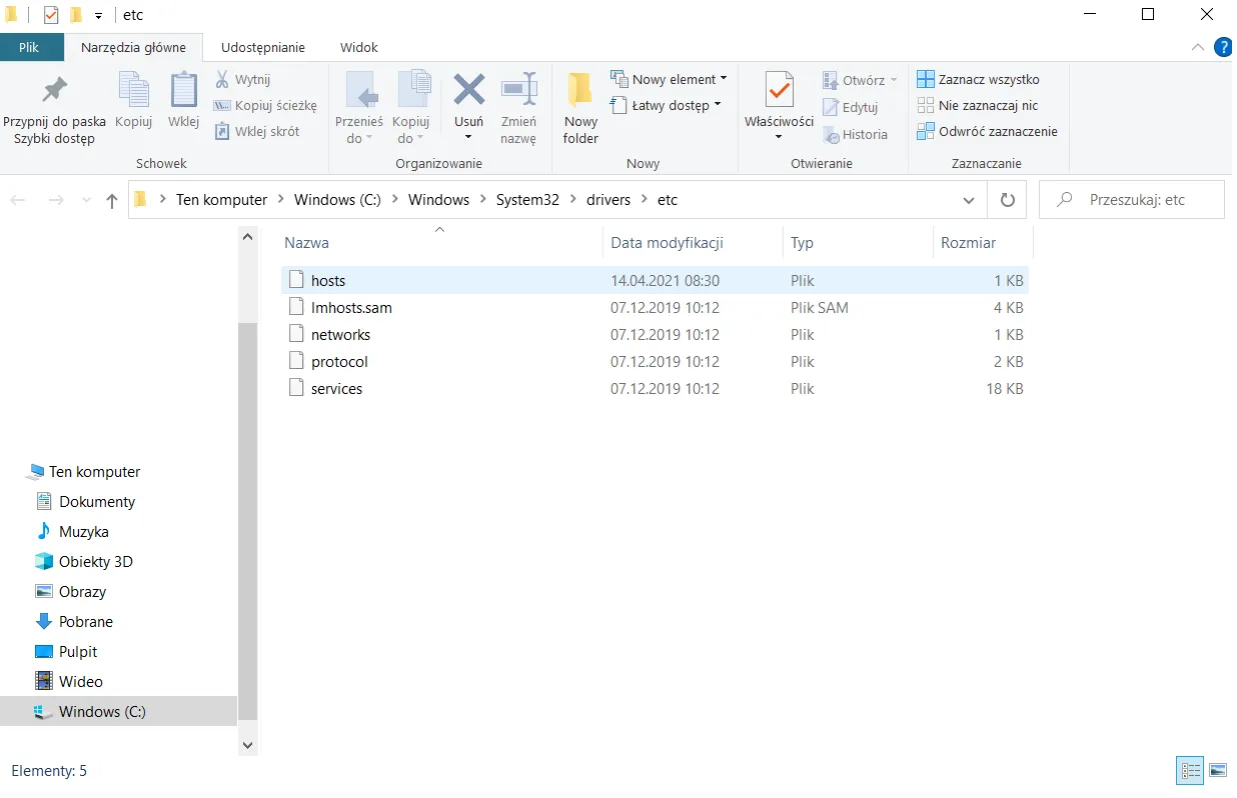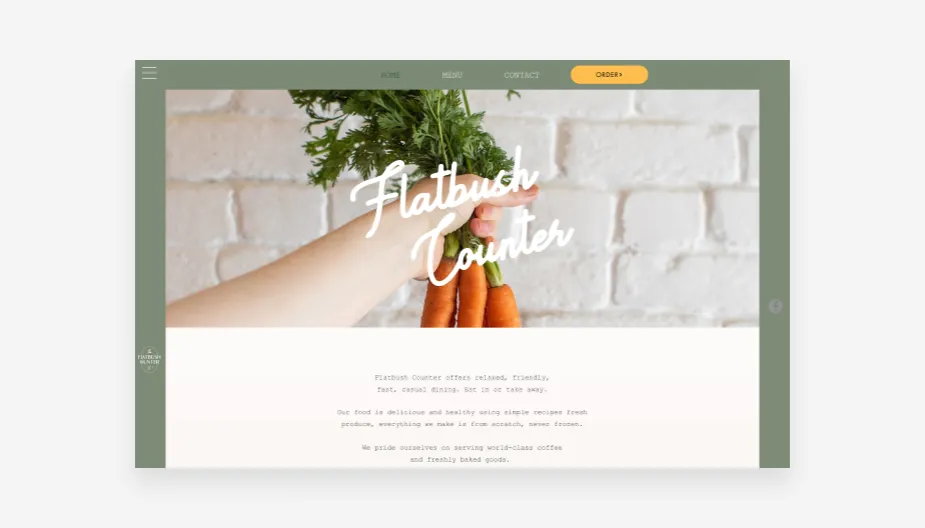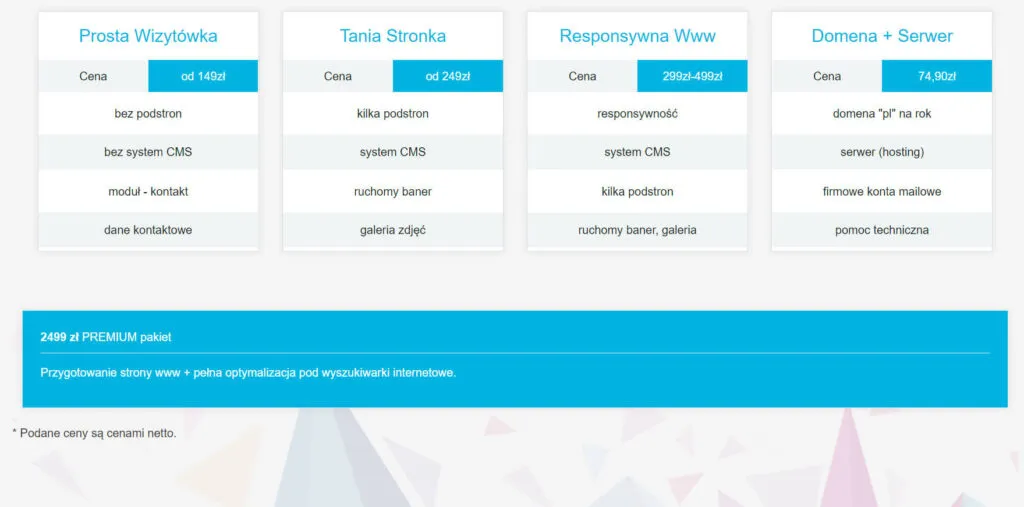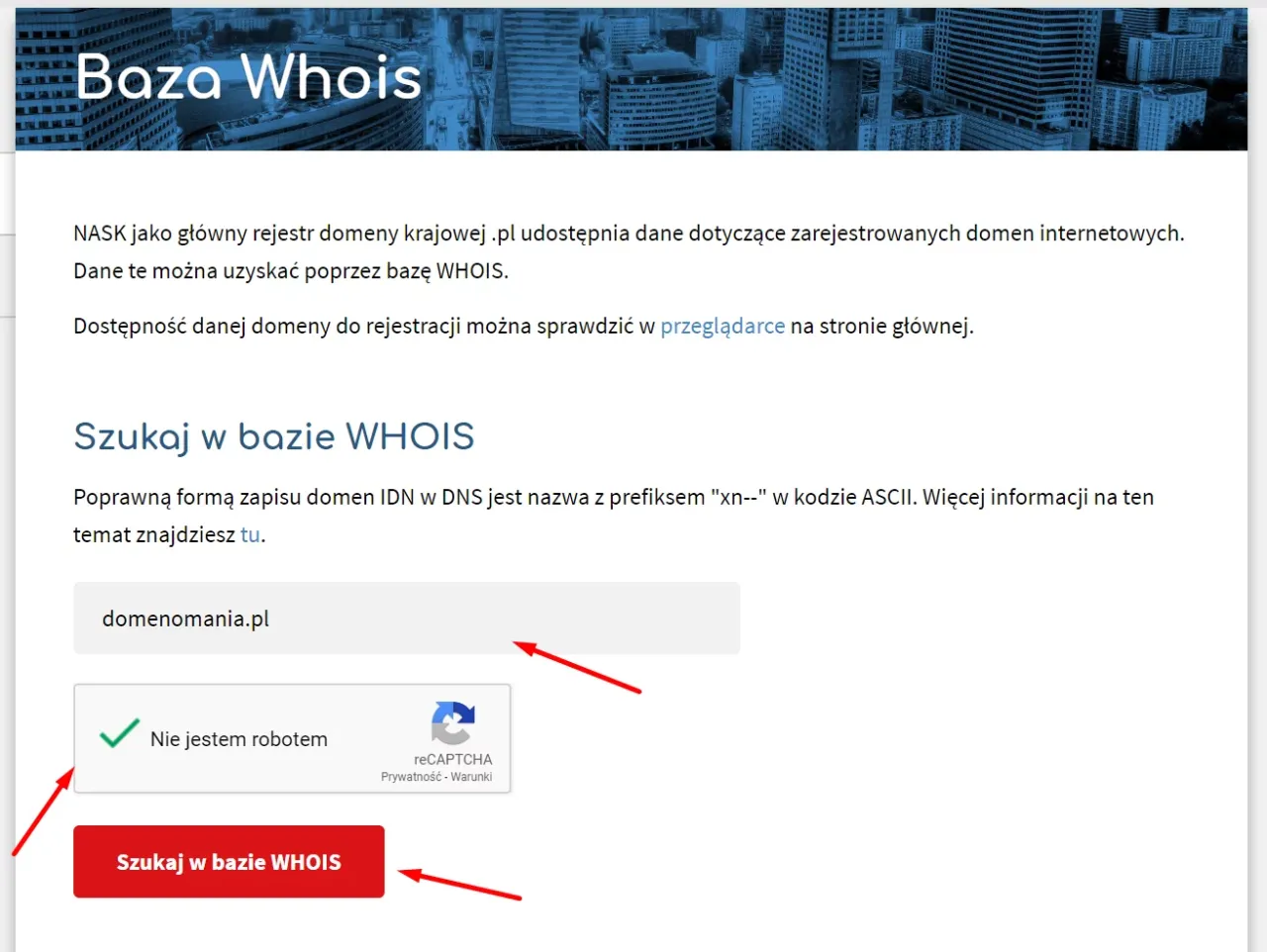W dzisiejszych czasach, kiedy dostęp do internetu jest niemal nieograniczony, wiele osób zadaje sobie pytanie: jak zablokować stronę internetową? Istnieje wiele powodów, dla których ktoś może chcieć zablokować konkretne witryny, od ochrony dzieci przed nieodpowiednimi treściami po ograniczenie rozpraszaczy podczas pracy. Na szczęście, istnieje kilka skutecznych metod, które pozwalają na blokowanie stron na różnych urządzeniach, takich jak komputery, telefony czy routery.
W artykule przedstawimy różne sposoby na zablokowanie stron internetowych, w tym edycję pliku hosts, korzystanie z rozszerzeń przeglądarki oraz konfigurowanie ustawień routera. Dodatkowo omówimy funkcje kontroli rodzicielskiej dostępne na urządzeniach mobilnych. Dzięki tym informacjom, będziesz mógł skutecznie zarządzać dostępem do wybranych witryn w swoim otoczeniu.
Najistotniejsze informacje:
- Można zablokować stronę internetową na komputerze, telefonie i routerze.
- Najprostszą metodą jest edycja pliku hosts, która działa na poziomie systemu operacyjnego.
- Rozszerzenia przeglądarki, takie jak BlockSite, pozwalają na łatwe blokowanie witryn.
- Routery umożliwiają blokowanie stron dla wszystkich podłączonych urządzeń w sieci.
- Funkcje kontroli rodzicielskiej na urządzeniach mobilnych pomagają w ograniczaniu dostępu do nieodpowiednich treści.
Jak zablokować stronę internetową na komputerze z Windows i Mac
Możliwość zablokowania stron internetowych na komputerze jest bardzo przydatna, szczególnie w sytuacjach, gdy chcemy ograniczyć dostęp do nieodpowiednich treści lub rozpraszaczy. Jednym z najprostszych sposobów na osiągnięcie tego celu jest edycja pliku hosts, który działa na poziomie systemu operacyjnego. Ta metoda jest skuteczna zarówno na komputerach z systemem Windows, jak i Mac, a jej zaletą jest to, że działa niezależnie od przeglądarki.
Aby zablokować stronę internetową, wystarczy przekierować jej adres URL do lokalnego adresu IP (127.0.0.1). W przypadku systemu Windows, plik hosts znajduje się w lokalizacji C:\Windows\System32\drivers\etc\ i należy go otworzyć jako administrator. Użytkownicy Maca mogą skorzystać z terminala, używając polecenia sudo nano /etc/hosts. Wprowadzenie odpowiednich zmian w tym pliku pozwala na zablokowanie dostępu do wybranych witryn na całym urządzeniu.
Edycja pliku hosts dla skutecznej blokady stron internetowych
Aby edytować plik hosts na komputerze, najpierw należy go zlokalizować. Na systemie Windows, otwórz Notatnik jako administrator i z menu wybierz opcję „Otwórz”, wpisując ścieżkę C:\Windows\System32\drivers\etc\hosts. Na Macu, uruchom terminal i wpisz polecenie sudo nano /etc/hosts, aby uzyskać dostęp do pliku. Po otwarciu pliku, wystarczy dodać nową linię z adresem URL, który chcesz zablokować, przekierowując go na 127.0.0.1.
- Na Windows: otwórz plik hosts w Notatniku jako administrator.
- Na Mac: użyj terminala z poleceniem sudo nano.
- Dodaj linię z adresem URL, który chcesz zablokować, przekierowując go na 127.0.0.1.
Użycie oprogramowania do blokowania witryn na komputerze
Istnieje wiele programów, które umożliwiają blokowanie stron internetowych na komputerach. Dwa z najbardziej popularnych to Cold Turkey oraz Freedom. Cold Turkey to aplikacja, która pozwala na zablokowanie dostępu do wybranych witryn na określony czas. Użytkownicy mogą ustawić harmonogram blokad, co jest szczególnie przydatne dla osób, które chcą ograniczyć czas spędzany na rozpraszających stronach.
Freedom działa na podobnej zasadzie, ale dodatkowo umożliwia synchronizację blokad na różnych urządzeniach. Dzięki temu, jeśli zablokujesz stronę na komputerze, to ta sama blokada będzie obowiązywać na Twoim telefonie czy tablecie. Obie aplikacje oferują także opcje tworzenia listy zablokowanych stron oraz możliwość ustawienia haseł, co zwiększa skuteczność blokady.
Blokowanie stron internetowych w przeglądarkach mobilnych i desktopowych
W przeglądarkach internetowych dostępne są różne metody blokowania stron internetowych, które są łatwe w użyciu i skuteczne. Można skorzystać z rozszerzeń przeglądarki, które oferują różnorodne funkcje, takie jak możliwość ustawienia czasowych blokad czy haseł. Popularne rozszerzenia to BlockSite, StayFocusd i Site Blocker. Każde z nich ma swoje unikalne cechy, które mogą pomóc w zarządzaniu dostępem do stron.
W przypadku mobilnych przeglądarek, użytkownicy mogą korzystać z wbudowanych ustawień prywatności, które pozwalają na ograniczenie dostępu do niektórych stron. Na przykład, przeglądarka Chrome na urządzeniach z systemem Android oferuje opcje blokady treści, które można łatwo skonfigurować w ustawieniach aplikacji.
- BlockSite: Rozszerzenie, które umożliwia blokowanie wybranych stron oraz ustawienie harmonogramu blokad.
- StayFocusd: Aplikacja, która pozwala na ograniczenie czasu spędzanego na rozpraszających stronach.
- Site Blocker: Proste w użyciu narzędzie do blokowania stron, które oferuje opcję ustawienia haseł.
Najlepsze rozszerzenia do blokowania stron w przeglądarkach
Istnieje wiele rozszerzeń przeglądarki, które umożliwiają skuteczne blokowanie stron internetowych. Dwa z najbardziej popularnych to BlockSite oraz StayFocusd. BlockSite pozwala na łatwe dodawanie stron do listy blokowanych witryn oraz oferuje funkcję ustawienia haseł, co zwiększa bezpieczeństwo. Dzięki prostemu interfejsowi użytkownik może szybko skonfigurować blokady, co czyni go idealnym narzędziem dla osób, które chcą ograniczyć dostęp do niepożądanych treści.
StayFocusd, z drugiej strony, jest bardziej zaawansowanym narzędziem, które umożliwia użytkownikom kontrolowanie czasu spędzanego na określonych stronach. Umożliwia ustawienie limitu czasu, po którym dostęp do danej witryny zostaje zablokowany. Choć obie aplikacje mają swoje zalety, warto wybrać tę, która najlepiej odpowiada indywidualnym potrzebom użytkownika.
Ustawienia prywatności w przeglądarkach mobilnych
W mobilnych przeglądarkach, takich jak Chrome i Safari, dostępne są wbudowane ustawienia prywatności, które pozwalają na blokowanie stron internetowych. Aby skorzystać z tych opcji, wystarczy przejść do ustawień przeglądarki i znaleźć sekcję dotyczącą prywatności. Na przykład, w przeglądarce Chrome można włączyć opcję blokowania nieodpowiednich treści, co jest szczególnie przydatne dla rodziców, którzy chcą chronić dzieci przed nieodpowiednimi witrynami.
W Safari na urządzeniach Apple użytkownicy mogą skorzystać z funkcji "Ograniczenia treści", która pozwala na blokowanie wybranych stron. Te wbudowane opcje są łatwe w użyciu i nie wymagają instalacji dodatkowego oprogramowania, co czyni je wygodnym rozwiązaniem dla osób, które chcą szybko i skutecznie ograniczyć dostęp do niepożądanych treści.
Konfigurowanie blokady stron na routerze dla całej sieci
Blokowanie stron internetowych na poziomie routera to skuteczna metoda, która pozwala na ograniczenie dostępu do wybranych witryn dla wszystkich urządzeń podłączonych do danej sieci. Aby skonfigurować blokadę, należy najpierw uzyskać dostęp do ustawień routera. W tym celu wpisz adres IP routera w przeglądarkę internetową (najczęściej jest to 192.168.1.1 lub 192.168.0.1). Po zalogowaniu się na konto administratora, przejdź do sekcji dotyczącej bezpieczeństwa lub zarządzania treściami, gdzie znajdziesz opcję blokowania stron.
W zależności od modelu routera, możesz dodać adresy URL do listy zablokowanych witryn. Na przykład, w routerach marki TP-Link można to zrobić w zakładce „Parental Controls”, natomiast w urządzeniach Netgear w sekcji „Access Control”. Po wprowadzeniu zmian, pamiętaj, aby zapisać ustawienia i zrestartować router, aby blokady zaczęły działać.
Jak skonfigurować blokadę stron w ustawieniach routera
Aby skonfigurować blokadę stron w ustawieniach routera, najpierw otwórz przeglądarkę i wpisz adres IP routera, aby uzyskać dostęp do panelu administracyjnego. Po zalogowaniu się, przejdź do sekcji, która umożliwia zarządzanie dostępem do internetu. W routerach TP-Link znajdziesz tę opcję w zakładce „Parental Controls”, gdzie możesz dodać konkretne adresy URL do listy blokowanych. W przypadku routerów Netgear, skorzystaj z zakładki „Access Control” i dodaj wybrane strony do blokady.
- TP-Link: Użyj zakładki „Parental Controls” do dodania zablokowanych adresów URL.
- Netgear: Skorzystaj z zakładki „Access Control” do zarządzania blokadami.
- Wprowadź adresy stron, które chcesz zablokować, i zapisz zmiany.
Użycie filtrów DNS do blokowania niepożądanych witryn
Filtry DNS to skuteczny sposób na blokowanie niepożądanych witryn w sieci. Usługi takie jak OpenDNS oraz CleanBrowsing oferują możliwość filtrowania treści na poziomie DNS, co pozwala na zablokowanie dostępu do określonych stron internetowych dla wszystkich urządzeń w sieci. Aby skonfigurować OpenDNS, wystarczy zarejestrować się na ich stronie, a następnie zmienić ustawienia DNS w routerze na adresy OpenDNS (208.67.222.222 i 208.67.220.220). Po tej zmianie, możesz zarządzać blokadami stron przez panel OpenDNS, co daje dużą elastyczność w dostosowywaniu filtrów.
CleanBrowsing działa na podobnej zasadzie, oferując różne poziomy filtracji, w tym opcje dla dzieci oraz do ochrony prywatności. Aby skorzystać z CleanBrowsing, wystarczy zmienić ustawienia DNS w routerze na adresy CleanBrowsing (185.228.168.168 i 185.228.169.168). Dzięki tym usługom, możesz skutecznie ograniczyć dostęp do nieodpowiednich treści w swojej sieci domowej.
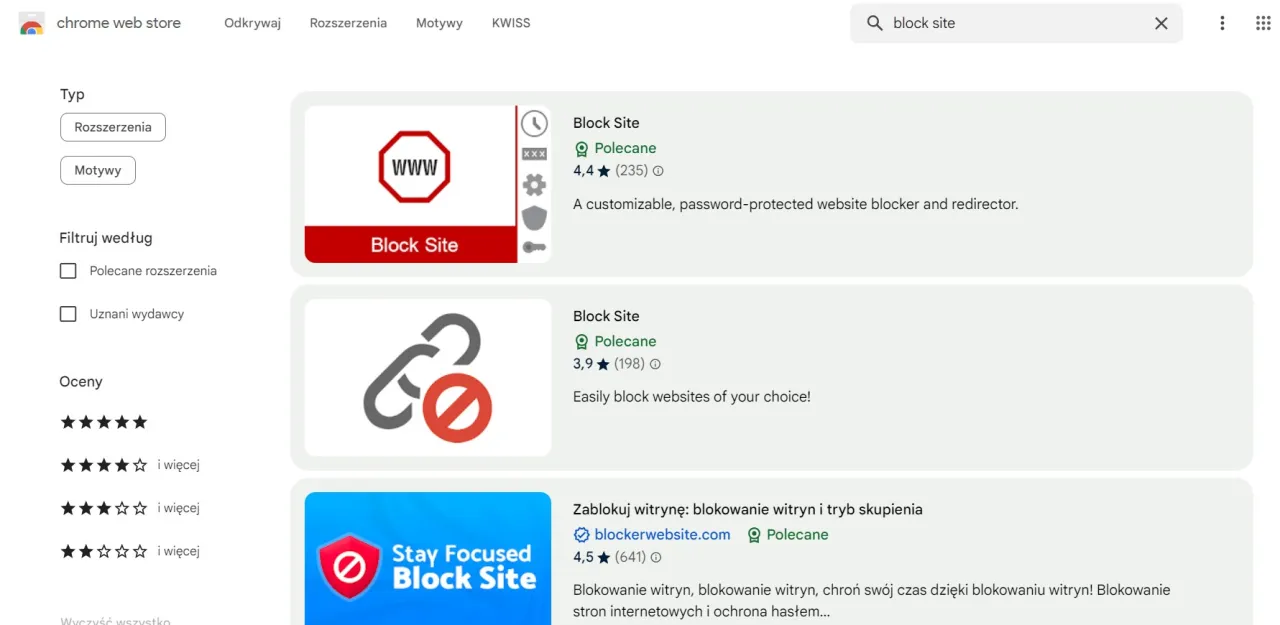
Kontrola rodzicielska jako sposób na blokowanie stron internetowych
Kontrola rodzicielska to ważne narzędzie dla rodziców, które pozwala na blokowanie stron internetowych i ograniczanie dostępu do nieodpowiednich treści na różnych urządzeniach. W przypadku urządzeń mobilnych, zarówno system iOS, jak i Android oferują funkcje kontroli rodzicielskiej. Na iPhone'ach można skorzystać z opcji „Czas przed ekranem”, która pozwala na ustawienie limitów czasowych oraz blokadę wybranych aplikacji i stron internetowych. Użytkownicy Androida mogą zainstalować aplikacje takie jak Google Family Link, które umożliwiają zarządzanie dostępem do treści i monitorowanie aktywności dzieci w sieci.
Oprócz wbudowanych funkcji, istnieje wiele aplikacji dostępnych na rynku, które oferują zaawansowane opcje kontroli rodzicielskiej. Aplikacje takie jak Qustodio i Norton Family pozwalają na monitorowanie aktywności w sieci, ustawianie blokad oraz raportowanie działań online. Dzięki tym narzędziom rodzice mogą skutecznie chronić swoje dzieci przed nieodpowiednimi treściami i zapewnić im bezpieczne korzystanie z internetu.
Jak wykorzystać technologie AI do zaawansowanego blokowania treści
W miarę jak technologia się rozwija, coraz więcej narzędzi wykorzystuje sztuczną inteligencję (AI) do skuteczniejszego zarządzania dostępem do treści w internecie. Aplikacje oparte na AI mogą analizować zachowania użytkowników oraz ich preferencje, co pozwala na dynamiczne dostosowywanie filtrów treści. Dzięki temu rodzice mogą uzyskać bardziej precyzyjne blokady, które nie tylko reagują na konkretne adresy URL, ale także na charakterystykę treści, co zwiększa skuteczność ochrony dzieci przed nieodpowiednimi materiałami.
Przykładem takich rozwiązań są systemy, które uczą się na podstawie interakcji użytkowników, oferując bardziej spersonalizowane doświadczenia. W przyszłości możemy również spodziewać się, że technologie AI będą integrować się z istniejącymi systemami kontroli rodzicielskiej, oferując zaawansowane analizy i rekomendacje dotyczące bezpieczeństwa w sieci. Umożliwi to rodzicom lepsze zrozumienie, jakie treści mogą być nieodpowiednie dla ich dzieci, a także dostosowanie ustawień blokad w czasie rzeczywistym.